ppt插入视频的方法 ppt如何插入视频
更新时间:2023-04-22 17:50:00作者:qiaoyun
在制作ppt的过程中,经常会加入一些图片或者视频等,但是一些新手用户刚接触ppt软件,还不熟悉ppt如何插入视频吧,其实简单几个步骤就可以实现了,有一样需求的小伙伴们,不妨就跟着小编一起来学习一下ppt插入视频的方法,相信可以帮助到大家。
方法如下:
1、打开插入菜单
进入主页面,点击插入选项。
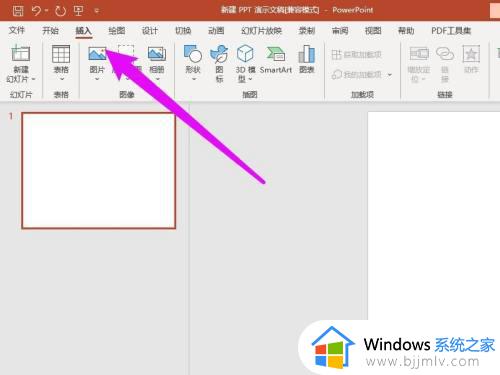
2、选择视频
在媒体处,点击视频选项。
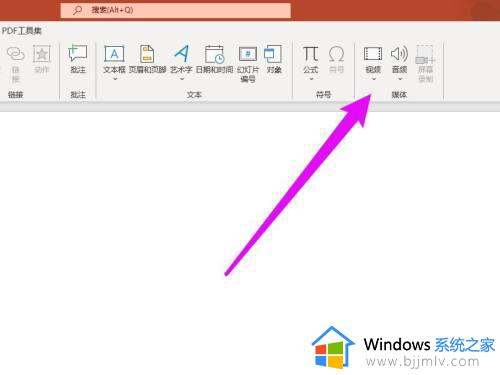
3、选择视频来源
在下拉的选项中,根据需要选择视频的来源方式。
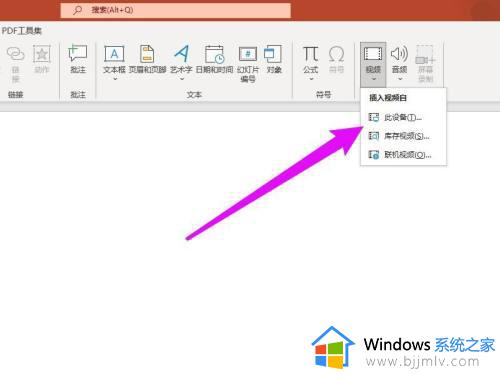
4、选择视频插入
根据实际需要,点击需要插入的视频,点击插入。
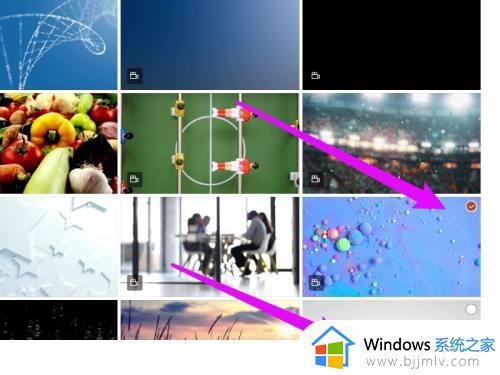
5、播放视频
这时候视频插入成功了,点击播放按钮即可。
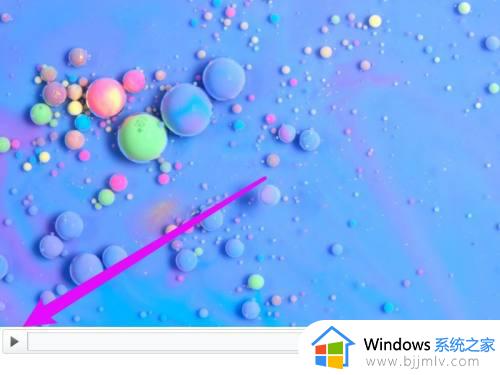
上述给大家讲述的就是ppt插入视频的详细方法,有一样需求的小伙伴们可以尝试上述方法步骤来进行插入就可以了,赶紧试试吧。
ppt插入视频的方法 ppt如何插入视频相关教程
- 如何在ppt里插入音乐 怎样在ppt中插入音乐
- ppt插入excel的步骤 ppt怎么插入excel
- ppt插入文件的步骤 如何在ppt中加入一个文件
- 钉钉视频会议怎么共享ppt 钉钉会议如何共享ppt
- 钉钉视频会议怎么进入 钉钉在电脑上如何进入视频会议
- 必剪怎么导入自己的视频 必剪电脑版怎么导入视频
- 钉钉的视频会议在哪里进 钉钉视频会议怎么进入
- 微信视频号在哪里打开 微信视频号入口怎么进入
- mov格式的视频转换mp4的方法 mov格式的视频如何转换mp4
- 电脑视频导入u盘后无法播放怎么办 u盘导入电脑视频后无法播放如何解决
- 惠普新电脑只有c盘没有d盘怎么办 惠普电脑只有一个C盘,如何分D盘
- 惠普电脑无法启动windows怎么办?惠普电脑无法启动系统如何 处理
- host在哪个文件夹里面 电脑hosts文件夹位置介绍
- word目录怎么生成 word目录自动生成步骤
- 惠普键盘win键怎么解锁 惠普键盘win键锁了按什么解锁
- 火绒驱动版本不匹配重启没用怎么办 火绒驱动版本不匹配重启依旧不匹配如何处理
热门推荐
电脑教程推荐
win10系统推荐